Waa maxay WiFi tooska ah ee Windows 10 (iyo sida loo isticmaalo)
Bluetooth waa halbeegga dahabiga ah ee wareejinta galka-qalabka-qalabka iyo isgaadhsiinta dhow, laakiin waxay leedahay tartame laga yaabo inaadan maqlin: WiFi Direct .
Waa maxay WiFi Direct ? Beddelka yar ee la yaqaan wuxuu jiray sanado laakiin, si ka duwan Bluetooth , waxaad isticmaali kartaa WiFi Direct wax ka badan oo kaliya wareejinta faylka.

Windows 10 waxay leedahay taageero toos ah oo WiFi toos(WiFi Direct) ah, laakiin haddii aad qorshaynayso inaad isticmaasho, waxaad u baahan doontaa inaad ogaato waxa ay u fiican tahay (iyo haddii ay ammaan tahay in la isticmaalo iyo in kale). Waxaa jira qalab badan oo taageera WiFi Direct (oo wata magacyo kala duwan), markaa haddii aad rabto inaad wax badan ka ogaato WiFi Direct gudaha Windows 10 , halkan waxa aad u baahan doontaa inaad ogaato.
Waa maxay WiFi Direct?(What Is WiFi Direct?)
WiFi Direct waa halbeeg u oggolaanaya isticmaalka soo noqnoqda raadiyaha WiFi (sida caadiga ah 2.4GHz iyo 5GHz) in la sameeyo xiriir toos ah, isku fac iyo isku fac qalab kale. Uma baahnid shabakad WiFi ah oo jirta si aad ugu xidhidhdo,maxaa yeelay xidhiidhka waxa uu si toos ah u dhexeeya laba qalab.
WiFi Direct waxay u shaqeysaa iyada oo awood u siinaya barta gelitaanka software-soosaaray ee qalabka martida loo yahay, abuurista shabakad WiFi ku meel gaar ah habka. Setup Protected WiFi ( WPS ) ayaa markaa loo isticmaalaa in lagu xaqiijiyo, iyada oo la adeegsanayo badhanka riix ama lambarka sirta(PIN) ah ee loo isticmaalo in lagu dhiso xidhiidh. Tani waxay u oggolaanaysaa xidhiidh la'aan (wali ammaan ah) oo ka dhexeeya aaladaha.
Sida Bluetooth , waxaad u isticmaali kartaa inaad u dirto faylasha, la wadaagto shaashaddaada aaladaha kale, aad si toos ah u ciyaarto ciyaaraha, u wadaagto xidhiidhkaaga internetka, iyo in ka badan. Waxa kale oo ay qayb dhexe ka ciyaartaa nidaamyada kale iyo heerarka isgaadhsiinta, sida isgaadhsiinta goobta u dhow(near field communication) .

Noocyada kale ee WiFi-gaarka(WiFi-specific) ah, sida Miracast , waxay sidoo kale isticmaalaan WiFi Direct si ay ula xiriiraan. Iyadoo Miracast ay tahay heerkeeda gaarka ah, waxay ku dul dhistaa tignoolajiyada tooska ah ee WiFi(WiFi Direct) si ay ugu oggolaato muraayadda badbaadsan.
Si kastaba ha noqotee, taageerada WiFi Direct aad bay u yar tahay. Iyadoo si buuxda loogu taageeray gudaha Windows 10 (waxay kuxirantahay qalabkaaga), aaladaha Apple sida Macs , iPhones, iyo iPads waxay isticmaalaan AirDrop iyo AirPlay iska leh.
Qalabka Android ee casriga(Modern Android) ah (laga bilaabo Android 4.0 wixii ka dambeeya) waxay taageero u fidiyaan WiFi Direct , laakiin waxaa laga yaabaa inaad u baahato app dhinac saddexaad ah si aad si buuxda uga faa'iidaysato hawlihiisa. Waxa kale oo ay haysataa xoogaa taageero ah TV-yada(TVs) smart , consoles-yada ciyaarta, iyo aaladaha kale ee awooda WiFi.
Hubinta taageerada tooska ah ee WiFi ee Windows 10 PC kaaga(Checking for WiFi Direct Support on your Windows 10 PC)
Haddii aad rabto inaad u isticmaasho WiFi Direct beddelka Bluetooth , markaa waxa aad si fiican ugu adeegi doontaa adiga oo isticmaalaya Windows 10 PC ama laptop. Windows 10 waxay siisaa taageero buuxda heerka WiFi Direct , laakiin chip WiFi gudahaaga (ama aaladaha WiFi dibadeed) waxay u baahan doonaan inay taageeraan.(WiFi)
Haddii aad rabto inaad hubiso in Windows PC ama laptop-kaaga uu taageerayo heerka WiFi Direct , markaa waxaad u baahan doontaa inaad isticmaasho Windows PowerShell .
- Si loo furo terminal cusub oo PowerShell ah, midig-guji menu-ka Start oo dooro ikhtiyaarka Windows PowerShell (Admin) .
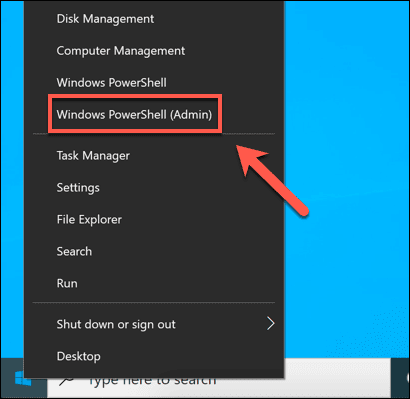
- Daaqadda cusub ee Windows PowerShell , ku qor ipconfig /all oo tabo Gelida(Enter) . Liiska adabiyeyaasha shabakadaada iyo isku xirka ayaa la liis gareyn doonaa. Ka fiirso liiska adapters si aad u hesho Microsoft Wi-Fi Adapter Virtual Direct ee(Microsoft Wi-Fi Direct Virtual Adapter ) liiska ku jira.

Haddii Microsoft Wi-Fi Direct Virtual Adapter uu liiska ku jiro, markaa kombayutarkaagu wuxuu taageerayaa isku xirka tooska ah ee WiFi(WiFi Direct) . Haddii aysan taasi dhicin, markaa waxaad u baahan doontaa inaad ku xidho qalab USB WiFi(USB WiFi) ah oo dhinac saddexaad ah si aad awood ugu siiso taageerada.
Ku xidhida Aaladaha kale ee WiFi Tooska ah(Connecting to Other WiFi Direct Compatible Devices)
Haddii PC-gaagu uu taageerayo, markaa waxaad ku xidhi kartaa qalabka kale ee WiFi Direct . Si tan loo sameeyo, waxaad isticmaali kartaa raadinta iyo astaamaha daahfurka Windows si aad u hesho aaladaha kale ee WiFi Direct ee kuu dhow.
- Si tan loo sameeyo, waxaad u baahan doontaa inaad furto menu Settings Windows . (Windows Settings)Midig ku dhufo(Right-click) menu- ka Start oo dooro ikhtiyaarka Settings .

- Gudaha menu Settings Windows(Windows Settings) , dooro aaladaha(Devices) ikhtiyaarka ah. Laga soo bilaabo halkaas, waxaad u baahan doontaa inaad doorato Ku dar Bluetooth ama ikhtiyaarka qalab kale .(Add Bluetooth or other device )

- Gudaha pop-upka Ku dar liiska aaladaha(Add a device ) , waxaad dooran kartaa nooca aaladda aad rabto inaad ku xidho. Qaar ka mid ah qalabka WiFi Direct , tusaale ahaan, ayaa inta badan loo isticmaalaa muraayadda muraayadda. Si aad mid ka mid ah kuwan ugu darto, dooro bandhigga Wireless-ka ama(Wireless display or dock) xulashada xidhitaanka. Haddii kale, dooro wax kasta oo kale(Everything else ) doorashada beddelkeeda.

- Liiska aaladaha la heli karo ee kuu dhow ee kombuyutarkaagu ku xidhi karo ayaa soo bixi doona xiga. Aalado awood u leh WiFi(WiFi) Direct ayaa sidoo kale soo bixi doona, oo ay ku jiraan taleefannada casriga ah, TV-yada smart , consoles -yada(TVs) ciyaaraha, iyo in ka badan. Si aad ugu xidho aaladahaas, dooro aaladda liiska ku qoran.

- Marka qalabku ku xidhmo, dooro badhanka la sameeyay(Done) si aad u dhamaystirto xidhiidhka.
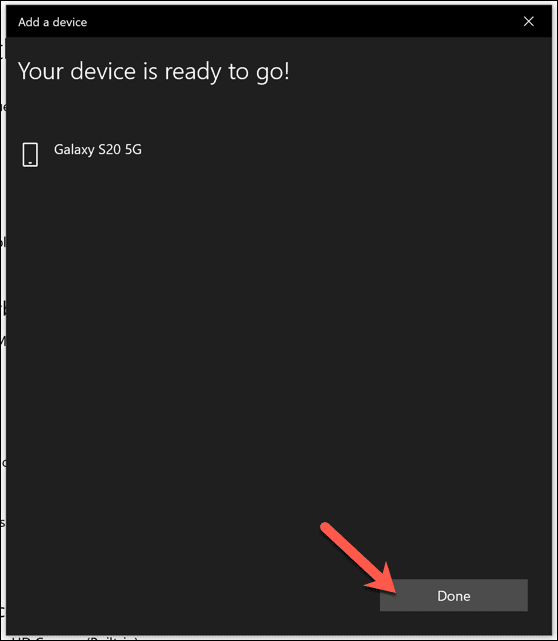
- Qalabku wuxuu markaas ka soo muuqan doonaa liiskaaga aaladaha la yaqaan ee Bluetooth-ka iyo aaladaha kale ee(Bluetooth & other devices) menu-ka ee Windows Settings.

Iyadoo habkani yahay inuu u shaqeeyo inta badan qalabka WiFi Direct , waxaa jiri kara habab kale oo aad isticmaali karto si aad ugu xirto, markaa la tasho buug-gacmeedka qalabkaas si aad u hesho macluumaad dheeraad ah.
Tusaale ahaan, aaladaha qaar ee taageera heerka WiFi Direct waxay yeelan doonaan shabakado WiFi had iyo jeer kuu gaar ah oo aad ku xidhi karto. Haddii aad lahayd daabacaha HP ama Sony smart TV, tusaale ahaan, waxaad ku xidhi kartaa adiga oo ku biiraya shabakada wireless -ka ee DIRECT-XX ee qalabkaas.(DIRECT-XX)
Diritaanka faylalka Isticmaalka tooska ah ee WiFi(Sending Files Using WiFi Direct)
Mid ka mid ah isticmaalka ugu wanaagsan ee WiFi Direct waa wareejinta faylalka, gaar ahaan haddii aad haysato tiro badan oo faylal ah. Markaad isticmaali karto Bluetooth , wareejinta faylal waaweyn (ama tiro badan oo iyaga ka mid ah) waxay qaadan doontaa wax ka badan isku xirka WiFi Direct .
Haddii aad haysato qalab Android ah, sida ugu fiican ee loo isticmaalo WiFi Direct waa adiga oo isticmaalaya Feem app, kaas oo leh Windows 10 iyo taageerada Android . Iyadoo WiFi Direct aan la taageerin iPhones iyo iPads, Feem waxay isticmaashaa hab kale oo loogu talagalay wareejinta faylka goobahaas.
- Si aad u bilowdo, soo deji oo u rakib Feem app ee qalabkaaga Android . Waxaad sidoo kale u baahan doontaa inaad ku rakibto Feem(install Feem) PC gaaga Windows. Marka la rakibo, ku fur Feem labada qalab.
- Qalabka Android, ku dhufo Daar slideriyaha tooska ah ee WiFi(Turn on WiFi Direct ) ee ku jira abka Feem . Tani waxay hawlgelin doontaa barta gaarka ah ee WiFi Direct ad-hoc ee qalabkaaga Windows si uu ugu xidhmo. Erayga sirta ah ee looga baahan yahay in lagu xidho shabakadan waxa uu ka soo muuqan doonaa geeska sare ee midig.
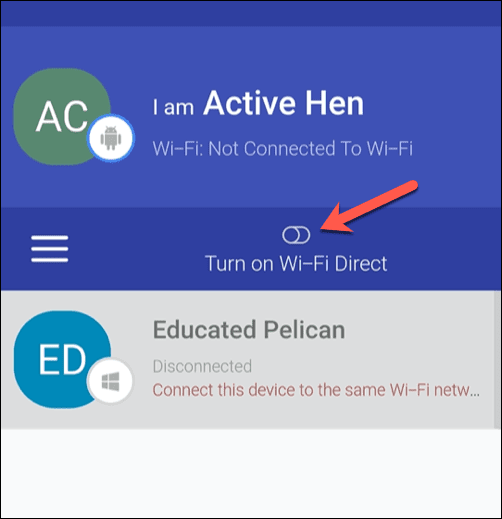
- Qalabkaaga Windows , ku xidh shabakada ku meel gaadhka ah ee WiFi ee uu sameeyay aaladahaaga Android (tusaale, DIRECT-mH-Android ). Waxaad tan ku samayn kartaa menu Settings Windows(Windows Settings) -kaaga , ama adigoo riixaya WiFi/Network icon ee ku taal barkaaga shaqada oo aad halkaas ka doorato shabakadda WiFi ku meel gaadhka ah.
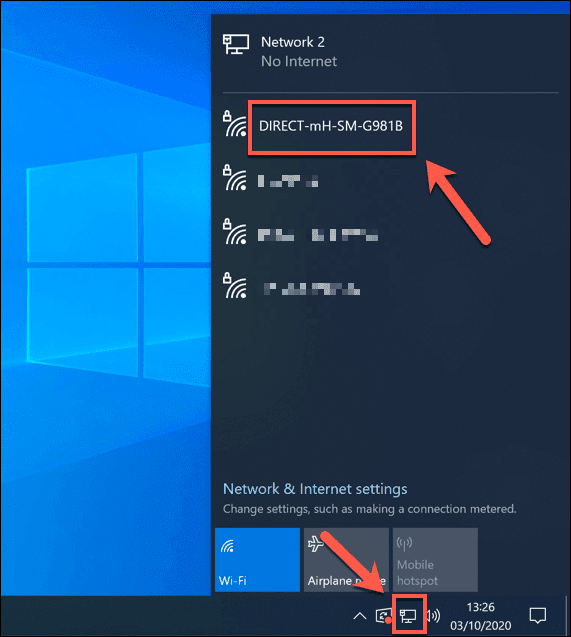
- Marka la xidho, fur Feem app-ka Windows PC gaaga. Qalabka Android(Android) waa in lagu qoraa liiska gacanta bidix. Waxaad u diri kartaa faylasha si kale adiga oo dooranaya PC-gaaga Windows ee barnaamijka Feem ee Android . Dooro aaladda ku jirta liiska labada goob midkood, ka dibna dooro ama taabo ikhtiyaarka Dir faylka(Send File ) xagga hoose si aad u bilowdo u dirida faylalka.
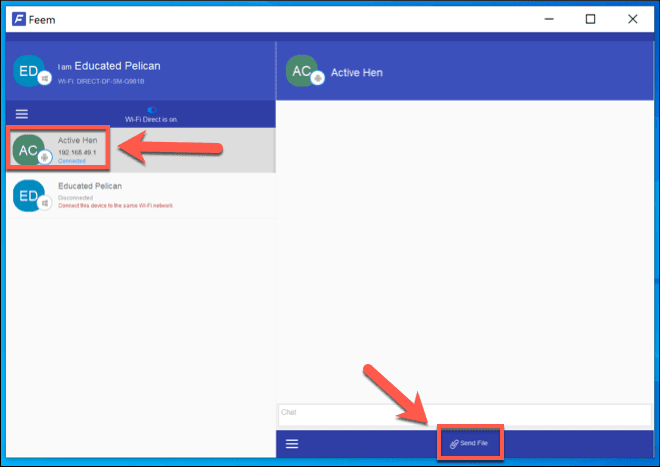
- Marka faylalka la soo diro, taabo WiFi Direct ayaa dul(WiFi Direct is on ) saaran qalabkaaga Android si aad u damiso goobta WiFi tooska ah(WiFi Direct) oo aad joojiso xidhiidhka.

Ku xidhida Windows 10 PC-yada aaladaha kale(Connecting Windows 10 PCs to Other Devices)
Sida magacaba ka muuqata, adeegsiga WiFi Direct gudaha Windows 10 waxa ay kuu ogolaanaysaa in aad xidhiidh toos ah la samayso aaladaha kale. Haddii aad rabto in aad si joogto ah ugu wareejiso faylasha taleefankaaga casriga ah PC-gaaga, markaa waxa aad doorbidi kartaa in aad isticmaasho app(Your Phone app) -ka talefankaaga ku dhex jira .
Haddii WiFi Direct aysan ahayn ikhtiyaar, markaa Bluetooth ayaa ku xigta, ikhtiyaarka ugu fiican ee is-gaarsiinta isku-filka ah. Kuwo badan Windows 10 PC-yadu waxay leeyihiin Bluetooth ku dhex-dhisan, laakiin waxaad samayn kartaa PC Bluetooth-ka awood(make a PC Bluetooth-capable) adoo isticmaalaya adabtarada USB . Waxa kaliya oo aad u baahan doontaa in aad xasuusato in aad shid Bluetooth(switch Bluetooth on) ka hor inta aanad isku dayin in aad xidhiidh samayso.
Related posts
Waa maxay WiFi Direct gudaha Windows 10?
Sida loo damiyo WiFi Direct gudaha Windows 10
Sida loo damiyo Badbaadada Cusbooneysiinta Muuqaalka ee Windows 10
Sida loo isticmaalo Network Sniffer Tool PktMon.exe gudaha Windows 10
Ku qari ikhtiyaarka aaladaha gudaha Menu Macnaha guud ee Taskbar gudaha Windows 10
Daawo TV-ga dhijitaalka ah oo ka dhagayso Raadiyaha Windows 10 oo wata ProgDVB
Waa maxay Xidhmada Awood-siinta ee Windows 10
Sida gacanta loogu sahlo Retpoline Windows 10
Sida loo awoodo sanduuqa raadinta dhaxalka ah ee File Explorer ee Windows 10
Software-ka ugu fiican ee Barcode Scanner ee bilaashka ah ee Windows 10
Sida loo joojiyo fasalada kaydinta la saari karo iyo gelida gudaha Windows 10
Sharaxaada Martigeliyaha Habaynta Casriga ah ee Windows 10. Ammaan ma tahay?
Ku samee qoraalo fudud PeperNote ee Windows 10
Aqoonsiga Dhacdada 158 qalad - Diskiga isku midka ah ee GUIDs ee ku jira Windows 10
Kumbuyuutarkan looma cusboonaysiin karo Windows 10 sababtoo ah Goobaha Kaydinta Lammaaniga ah
Sida loo beddelo Cabbirka Kooxda Hard Disk-ga gudaha Windows 10
Hagaaji qulqulka baytariyada degdega ah Windows 10 adoo isticmaalaya Graphics Hybrid
Sida loo furo .aspx files on Windows 10 computer
Sida loogu daro Secure Delete menu macnaha guud ee gudaha Windows 10
Tilmaamo cusub oo ku jira Windows 10 nooca 20H2 Oktoobar 2020 Cusbooneysii
